En kardinal, men effektiv metod för att bli av med olika bromsning och felaktig användning av Windows är dess ominstallation. Denna instruktion för användare som vill bära från sin dator eller bärbar dator (processen på dessa enheter är exakt samma) "Buggy" -fönster och till och med för att installera en ny Windows 7.
Förfarandet innehåller följande 3 steg:
- Skriv en startdisk eller en flash-enhet;
- Konfigurera en datorstartsekvens eller bärbar dator via BIOS;
- Bär helt (med hjälp av systemdiskformateringen) och installera sedan en ny Windows 7.
1 steg: Inspelning av en startdisk eller flash-enhet med Windows 7
Utan detta skede, installera ett nytt operativsystem fungerar inte, liksom det är inte möjligt att väcka dig av håret och dra ut från gropen.
Du måste skapa ett startbart flyttbart media med Windows. Om datorn har en enhet kan du använda en ren DVD-skiva, och om inte, skriv sedan den startbara USB-flashenheten från OS. Avtagbara medier måste vara med ett minnesnummer på minst 4 GB. Rekommenderas för medvetandet av det bootable flyttbara mediet med operativsystemet, använd ultraiso-programmet.
Steg-för-steg-instruktion ser ut så här:
- Hämta, installera och kör UltraISO-programmet;
- I huvudmenyn med verktyg, öppna fliken "självbelastning";
- Gå sedan till "Skriv en hårddisk bild";
- I "Disk Drive" -strängen, ring uppdraget av det flyttbara mediet (som det visas i fönstret "Mitt dator";
- I kolumnen "Bildfil" för att bestämma platsen för bilden av Windows 7;
- Klicka sedan på "Format" -knappen;
- Väntar på slutet av processen Klicka på "Skriv" -knappen.
Efter att ha slutfört skivan bör det andra steget fortsättas.
2 steg: Konfigurera en datorstartsekvens eller bärbar dator via BIOS
Det är nödvändigt att installera en startdisk eller en flash-enhet till en prioriterad boot-enhet via BIOS.
För att komma till BIOS måste du genomföra följande sekvens av åtgärder:

 Därefter fortsätt omedelbart till det sista tredje etappen.
Därefter fortsätt omedelbart till det sista tredje etappen.
3 steg: Att helt riva och installera en ny Windows 7
Vänta på slutet av Windows-laddningsprocessen. Därefter visas menyn på skärmen med definitionen av språket. Därefter vidtar konsekvent följande steg.
Varje Windows-användare vet att det mest effektiva sättet att eliminera problemen i samband med operativsystemets funktion är att installera om Windows. Men om du inte har stött på ett Windows-ominstallationsprocedur kan du inte göra utan detaljerade instruktioner. I den här artikeln hittar du en stegvis instruktion som låter dig installera om Windows 7.
Installera om Windows 7 kommer att inträffa i tre huvudstadier:
1. Skapa en startflash-enhet eller disk med Windows 7;
2. Träna inloggningen i BIOS för att välja startflash-enheten eller disken som huvudstartsenheten;
3. Processen att installera om Windows 7.
Steg 1. Skapa en startbar flash-enhet eller OS-skiva
För att kunna installera Windows på en dator eller i händelse av allvarliga problem måste det spelas in på flyttbart media - USB-flash-enhet eller disk.
När det gäller en skiva behöver du en tom DVD-R eller DVD-RW DVD, och i fallet med en flash-enhet, kommer vilken volym av 4 GB och mer passa.
För att skriva en flash-enhet eller disk kan du använda programmet Ultraiso. Länk till vilken är tillgänglig i slutet av artikeln.
Efter installationen av UltraISO, starta programfönstret och gå till objekt. "Självbelastning" - "Skriv en hårddiskbild" . Följande i fältet "DISKENHET" Kör bokstaven på skivan eller flashenheten och i närheten "Bildfil" Ange sökvägen till bilden av Windows 7 som är lagrade på datorn. Efter att ha klickat på knappen "Formatera" För att förbereda media för att skriva och sedan-knappen "Skriva" .
Så snart den är klar kan du gå till Windows RESET-proceduren.
Steg 2. Implementering av inloggningen i BIOS för att installera startflaskan eller disken som huvudstartsenhet
När media med Windows är förberedda måste du installera den som den första boot-enheten. För att göra detta måste du komma till BIOS.
Som regel utförs övergången till BIOS enligt följande:
1. Klick "Start" och gå till punkten;
2. Så snart datorn startas om måste du klicka på tangentbordet en knapp som ansvarar för övergången till BIOS. Som regel är det här nyckeln F2.Men om det inte fungerar, utför en omstart på det nya och prova nycklarna F1, F8. och Del..
3. Om du inte kan komma in i BIOS, kan det som regel namnet på önskad nyckel visas på skärmen på skärmen.
4. BIOS-ingången är framgångsrikt implementerad när du ser menyskärmen med inställningar.
Gå nu direkt till installationen av startenheten. För att göra detta, med pilarna för att navigera och ENTER-tangenten för att välja, gå till avsnittet Avancerade BIOS-funktioner - "Första startenhet" Och välj din flash-enhet eller CD-ROM. Tryck "Spara och avsluta" Att lämna BIOS (parameternamn kan skilja sig något).

Om du är klar korrekt visar skärmen den svarta skärmen med ett Windows-laddningsband.

Steg 3. Installera om Windows 7
Vänta ett tag i fönstret visas på skärmen med ett språkval för att installera Windows 7. Genom att ställa in språkinställningarna klickar du på knappen "Ytterligare" .

Välj knapp "Installera" .

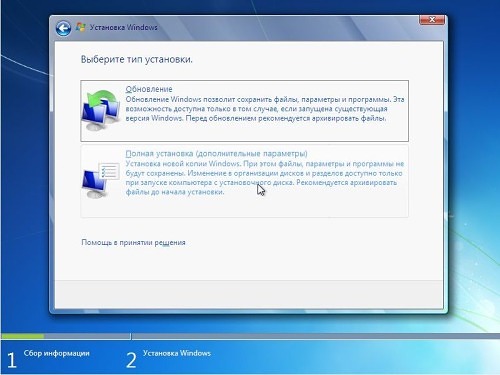
Välj en disk som du vill installera om Windows och välj bara objekt. "DISC SETUP" .

tryck på knappen "Formatera" . Observera att formateringsproceduren tar bort alla filer och data som tidigare lagrats på den valda disken.

Efter att ha väntat på slutförandet av processen visas fönstret på skärmen, där du vill ange användarnamnet och datorn.

Du måste ange ett lösenord för att skydda ditt konto. Om det behövs kan denna procedur hoppas över.


Välj en av de tre datasäkerhetsinställningarna och ange slutligen din tidszon.

Efter att ha väntat ett par minuter visas ett rent skrivbord på skärmen. På detta är Windows RESET-proceduren slutfört, du kan börja konfigurera och använda en dator.
Det är dags att frigöra hårddisken från de onödiga "sju"? Det finns inget svårt i detta, men många användare bestämmer sig inte för att ta bort det i en som föll, helt enkelt formatera avsnittet, på grund av oro för att radera viktiga data eller störa prestanda för det andra OS. Och de har rätt: Om du omedelbart formaterar systempartitionen, kommer all dess innehåll att vara permanent förlorat. Och det kan också innehålla användarfiler och lastare av andra operativsystem, om det finns flera av dem på datorn.
Låt oss prata om hur du bär Windows 7 säkert.
Ta bort det enda Windows 7-operativsystemet
Så här tar du bort Windows 7 från en dator om det inte finns några andra operativsystem på den? Innan du fortsätter, överför viktiga data från systempartitionen till ett annat medium. Du kan använda andra delar av samma disk, DVD, flash-enheter, molnlagring etc. som det nya mediet.
Standard användardata sparas i mappen på sitt konto. Det är i avsnitt C: USRES (C Drive, Folder "-brukare").

Att gå dit, skriv bara katalogen på ditt konto och sätt in enheten till någon behållare.

Nu kan systemavsnittet släppas. Medan Windows 7 är laddade, radera dess kataloger och filer som du inte kan - först måste du starta en dator från en annan media-levande CD eller installationsskiva för ett operativsystem.
Så, uppstår vi med Live CD Windows XP, vi kan gå till diskhanteringen, hitta en sektion med ett "sju" och formatera det (formatering, som andra funktioner med avsnittet, startas från snabbmenyn). Därefter kommer partitionen att rengöras fullständigt av data med bevarandet av NTFS-strukturen - det kommer att synas i utforskaren.

Om du väljer alternativet "Radera avsnitt" i menyn, kommer systempartitionen att bli ett obalanserat utrymme som också måste vara förformaterat.

För att radera data från Windows 7-partitionen kan också formateras från under installationsskivan. De vila (icke-system) sektionerna påverkas inte.

Ta bort det gamla systemet (Windows.old-mappar)
Tänk nu är fallet när det nya operativsystemet sattes till STARMA-sektionen utan föregående formatering. I processen att installera Windows i den icke-fria delen av installationsprogrammet byter du den gamla Windows-katalogen i Windows.Old. Windows-mappen är bara på datorn endast som en säkerhetskopia av data och används inte, så det kan rivas utan rädsla.

Så här tar du bort Windows 7 från föregående installation? Det är säkrare än att göra det genom att "rengöra disken".
- Kommer till mappen "Dator", åsidosätta egenskaperna hos sektionen där båda systemen är installerade - gamla och nya. Klicka på fliken Allmänt på knappen Diskrening.

- Klicka på "Rensa systemfiler".

- Markera kryssrutan "Föregående Windows Settings" och klicka på OK.

Bekräfta ditt samtycke att radera filer och vänta på finishen. Därefter är Windows.old den gamla katalogen med Windows 7 från föregående installation, försvinner.
Så här tar du bort en "sju" från en multisystemskonfiguration
Så här tar du bort Windows 7 om flera operativsystem är installerade på datorn? Detta görs i två steg:
- formatera sektionen med "sju" enligt anvisningarna i början av artikeln.
- ta bort det från startsystemet.
Efter att du har använt formateringen kommer du att släppa avsnittet, Windows 7 fortsätter att vara närvarande i den ursprungliga lastlistan.

För att ta bort det därifrån, fyll i det återstående OS (till exempel Windows XP eller 8) och logga in med administratörsrättigheter. Genom sökningen, kör MSCONFIG.EXE-konfigurationsverktyget.


För att komma åt konfigurationen, starta om datorn. "Seven" kommer inte längre att visas på nedladdningskonfigurationsskärmen.

Sektionen som släpptes efter formatering kan fästas på en av de återstående, använd för att installera ett annat operativsystem eller för att lagra data.
Om du tittar på de mest besökta ämnena på forumet har en ganska rolig bild identifierats. Till exempel, vissa köper bärbara datorer med förinstallerad för att komma hem, radera omedelbart alla sina spår från hårddiskpartitionerna.
Andra, tvärtom, genom att köpa en dator med en välkänd programvaruprodukt från Microsoft, börja lära dig hur du bär Windows. Här, verkligen, hur många människor är så många åsikter. I den här artikeln kommer vi att prata om hur man river fönster. Förresten, namnet på fönstret operativsystem).
Radera! Du kan inte lämna!
Orsaker till följd av vilka det är nödvändigt att ta bort fönster, kan vara mest annorlunda. Vi listar huvudet:
- en bärbar dator köptes med ett förinstallerat operativsystem, den version som inte passar användaren. Till exempel har starten sju, jämfört med den mest avancerade ultimata, ett antal restriktioner som gör det mindre bekvämt.
- på grund av det installerade systemets misslyckande krävs dess uppdatering;
- licensperioden slutade
- andra orsaker.
Vid korsningen…

Det är känt att kaptenen för att fartyget ska komma fram till destinationen, behöver kaptenen känna till sin nuvarande plats på kartan, slutprodukten och rutten. För fullständighet nämns målningarna ibland den tredje punkten - den ursprungliga hamnen. Denna princip är sant för nästan alla livssituationer, och svaret på frågan om hur man bär Windows är inte heller ett undantag. För att radera filer från en hårddisk behöver du inte sluta akademin. Du kan bära fönster om ett par minuter, det viktigaste är att välja vägen. Men det beror på det nuvarande tillståndet och det önskade det yttersta målet. Till exempel är någon fullständig omformatering av hårddiskpartitionen helt lämplig, och den andra kardinalmetoden är inte lämplig.
Metodik
Så hur man river Windows? Tänk på de viktigaste alternativen.
Först. Winchester är uppdelad i flera sektioner, varav operativsystemet är installerat. I det här fallet beror ytterligare åtgärder om huruvida de filer som måste sparas i systemets avsnitt.

Antag att all nödvändig information överförs till andra medier. I det här fallet startar installationen av en ny operation (både Windows och Linux), till frågan om installatören om att välja en partition, är det nödvändigt att specificera exakt var det borttagna systemet är upplagt. Välj sedan alternativet "Format". Det är allt - sektionen kommer att rensas, och det kommer ingen spår från gamla filer. Denna metod är inte lämplig när man använder en hårddisk med en enda sektion.
Den andra metoden förutsätter att nödvändiga uppgifter kvarstår och måste återställas. Så när du väljer en sektion för ett system, ska formateringen inte användas. Alla nya versioner av Windows, hitta en gammal installation, överföra alla filer till Windows.old-mappen, varifrån du kan i framtiden kan du kopiera, men onödigt - ta bort ledaren. Ganska bekvämt sätt.
Och slutligen kan du använda en speciell live-cd (du kan ladda ner från torrents). Från det bör du starta in i det förenklade operativsystemet och ledaren raderar alla filer i de gamla fönstren från hårddiskpartitionen. De erforderliga data kan sparas. Eftersom inte alla levande skivor fungerar med AHCI-läge måste du först byta till Vinciter-delsystemet till IDE (Native).
Som det kan ses är allt enkelt. Det viktigaste är att välja det optimala alternativet.
Personligen är jag nöjd med operativsystemet Windows 7 på min bärbara dator, jag är redan van vid henne och korrigerade några glitches som användes. Men den andra dagen, som kommunicerar med kompisen, hörde sin åsikt om denna axel, och också att problem uppstår om du bestämmer dig för att ta bort "sju" på egen hand och upprätta den vanliga XP. Om du väl bestämmer dig för att radera Windows 7, följer du bättre med några subtiliteter i det här arbetet.
Vad behövs för att ta bort Windows7?
Jag vill omedelbart varna om du aldrig tidigare har engagerat sig i sådana allvarliga frågor som borttagandet av operativsystemet, det är bättre, låt det göras av en specialist för en viss mängd monetära tecken. Om du har erfarenhet av att installera om operativsystem, förbered du det mest nödvändiga:
Din bärbara dator med Windows 7
Flash-kort med en USB-kontakt, minst 4-8 GB
CD med den eller operation som du vill installera (till exempel Windows XP)
Och naturligtvis, tillgång till nätverket.
Uppmärksamhet!
För första gången genom att radera Windows 7 från dess bärbara dator, skyndar du inte att formatera hårddisken. Du kommer att vara mycket användbar för ganska fungerande dator, för att förbereda filer som behövs när du installerar ett nytt OS.
Hur man agerar?
För bekvämligheten kommer jag att ange en steg för steg för att ta bort Windows 7 från en bärbar dator, som rör sig smidigt för att installera Windows XP.
Du måste börja arbeta med sökandet efter de nödvändiga drivrutinerna för hårddisken. Ofta, när du försöker installera Windows XP på en bärbar dator, uppstår problem med definitionen av en hårddisk. Du kan undvika sådana problem på webbplatsen för den bärbara tillverkaren de nödvändiga drivrutinerna ("" som standard "på din bärbara dator kommer inte att vara).
I mitten av nedladdningarna är det nödvändigt att hämta de filer du behöver, unzip och kopiera till flash-kortet (du kan använda en extern hårddisk med en USB-kontakt).
Du måste ladda ner bilden på Windows-inställningsskivan och skriv den till disken (du kan använda ISO-filförbränningsprogrammet). Ta inte bort den här skivan efter att du har slutfört posten, sätt in flash-kortet med de inspelade drivrutinerna för hårddisken och starta om din bärbara dator.
När den bärbara datorstarten startar, trycker du inte på F8-tangenten, när du visas i snabbändringsenheten, använd den interna DVD-ROM-punkten, klicka på vilken som helst tangent för att starta laddningen från disken.

Därefter fokuserar du på att ange en steg-för-steg-meny när nedladdningsprogrammet kommer att bjuda in dig för att välja sektioner, eller säg att hårddisken saknas. Du måste välja menyalternativet "Installera drivrutiner", för vilket du skriver sökvägen till USB-enheten. När du har installerat drivrutinerna kommer du att slutföras, koppla bort flash-kortet.
När programmet bestämmer hårddisken, hitta sektionen från installerade Windows 7. Välj sedan "Format till NTFS", klicka på Enter. 
Under installationen av XP startar den bärbara datorn flera gånger. Var uppmärksam på det och försök inte förhindra det, enheten själv kommer att starta från hårddisken.
Nu kommer du att gå till webbplatsen för den bärbara tillverkaren och ladda ner drivrutiner för moderkortet och andra enheter som behövs för den bärbara datorns normala funktion. Glöm inte att du behöver drivrutiner för Windows XP.
Här, faktiskt alla. Framgångsrik att arbeta på den vanliga XP.




